- Muallif Jason Gerald [email protected].
- Public 2023-12-16 11:45.
- Oxirgi o'zgartirilgan 2025-01-23 12:51.
Matnni qayta ishlash dasturidan foydalanadigan deyarli har bir kishi, masalan, Microsoft Word, tugmani bosgan Caps Lock harflarni bexosdan katta harfdan kichik harflarga o'zgartirish va aksincha. Bu wikiHow sizga tugmani osongina o'chirishni o'rgatadi Caps Lock klaviaturada (klaviatura). Bundan tashqari, ushbu maqolada tugmachani qanday o'chirib qo'yish kerakligi tushuntirilgan Caps Lock va shuningdek tugma Kiritmoq bir vaqtning o'zida. Ushbu qadamlarni bajarishdan oldin maqolaning pastki qismidagi "Ogohlantirishlar" bo'limini o'qiganingizga ishonch hosil qiling.
Qadam
4 -usul 1: Caps Lock Tombol kalitini o'chirish
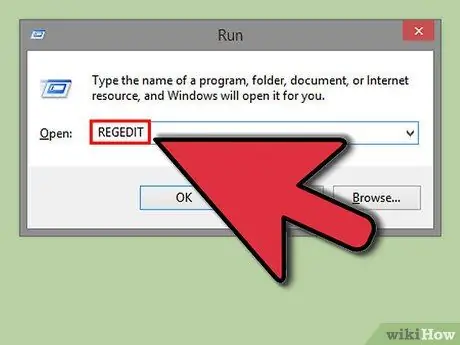
Qadam 1. Boshlash → Ishga tushirish → regedit -ni tanlang
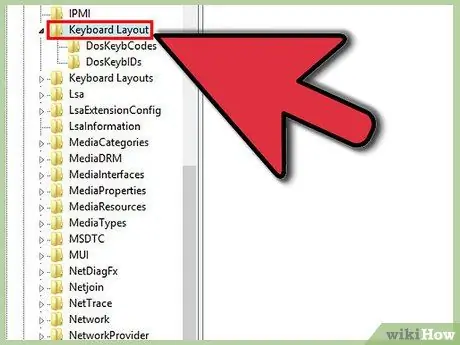
Qadam 2. HKLM / System / CurrentControlSet / Control / Klaviatura tartibini tanlang
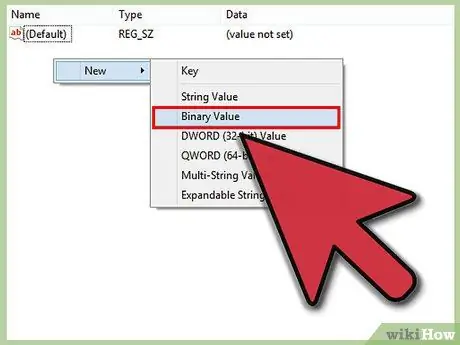
Qadam 3. Oynaning o'ng tomonida o'ng tugmasini bosing va Yangi → Ikkilik qiymatni tanlang
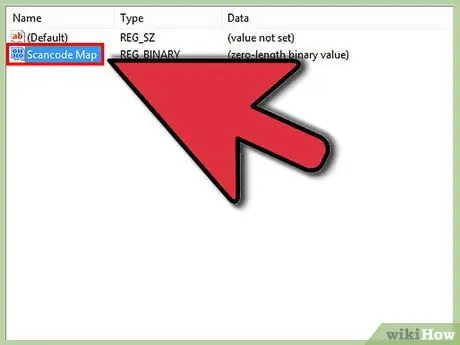
Qadam 4. Yangi yozuvni "Scancode Map" deb nomlang
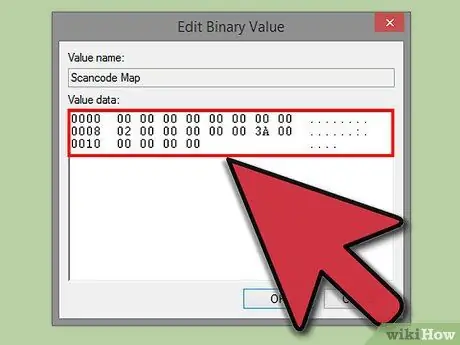
Qadam 5. "00000000000000200000000003A0000000000" yozuviga kiriting
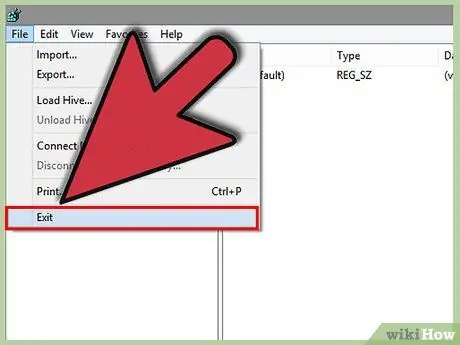
Qadam 6. regedit (Registry Editor) oynasini yoping
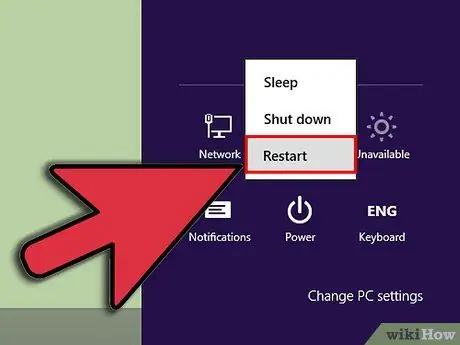
Qadam 7. Kompyuterni o'chiring va qayta ishga tushiring (qayta yoqing)
4 -usul 2: Insert Key va Caps Lock -ni bir vaqtning o'zida o'chirib qo'yish
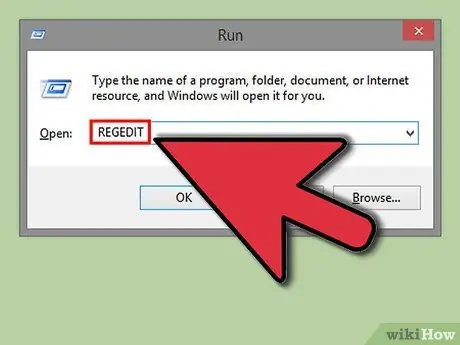
Qadam 1. Boshlash → Ishga tushirish → regedit -ni tanlang
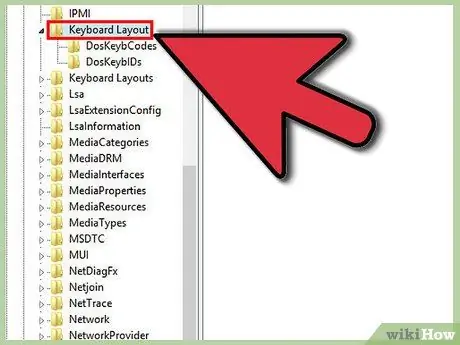
Qadam 2. HKLM / System / CurrentControlSet / Control / Keyboard Layout ni tanlang
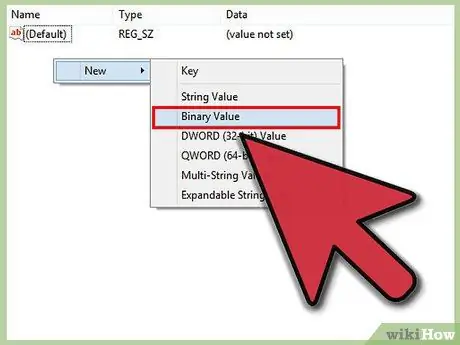
Qadam 3. Oynaning o'ng tomonida o'ng tugmasini bosing va Yangi → Ikkilik qiymatni tanlang
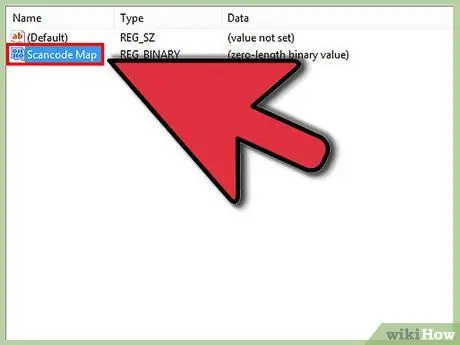
Qadam 4. Yangi qiymatni "Scancode Map" deb nomlang
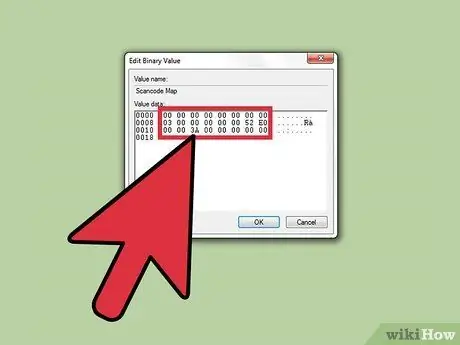
Qadam 5. Qiymatga "000000000000000003000000000052E000003A0000000000" kiriting
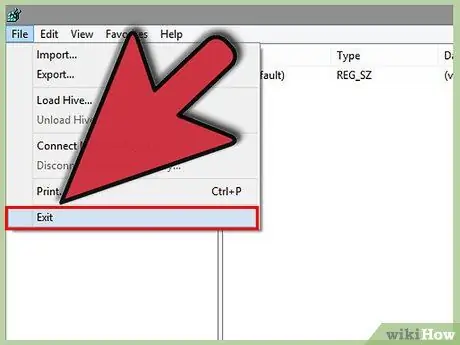
Qadam 6. regedit oynasini yoping
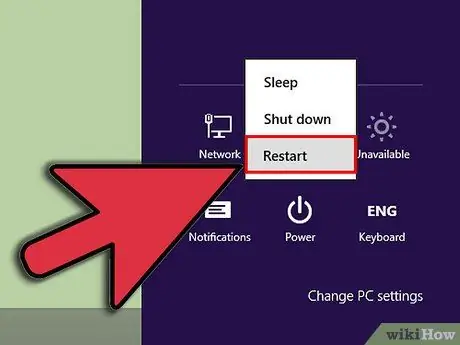
Qadam 7. O'chiring va kompyuterni qayta ishga tushiring
3 -usul 4: Klaviaturadagi Caps Lock tugmachasini o'chirish
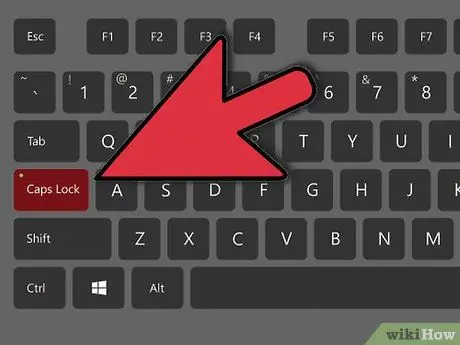
Qadam 1. Klaviaturadan Caps Lock tugmachasini olib tashlang
Klaviaturadan Caps Lock tugmachasini bo'shating. Bu Caps Lock tugmachasi bo'lgan teshikni qoldirsa -da, buning uchun sizga administrator ruxsati kerak emas.
4 -usul 4: KeyTweak -dan foydalanish
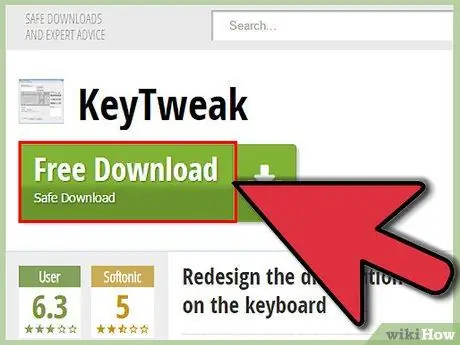
Qadam 1. KeyTweak dasturini yuklab oling
KeyTweak - bu klaviatura tugmalarining joylashuvini tiklash (remap) va klaviaturadagi istalgan tugmachani, shu jumladan Caps Lock tugmachasini o'chirish imkonini beruvchi bepul dastur. KeyTweak -ni Internetdagi turli veb -saytlardan yuklab olishingiz mumkin.
KeyTweak o'rnatish jarayoniga e'tibor qaratganingizga ishonch hosil qiling. Dasturni yuklab olgan veb -saytingizga qarab, o'rnatish jarayonida sizga reklama dasturini (noutbuk yoki kompyuter yoqilganda har doim ko'rsatadigan zararli dastur) o'rnatish taklif qilinishi mumkin. KeyTweak o'rnatish oynasida paydo bo'ladigan matnni to'liq o'qiganingizga ishonch hosil qiling va o'rnatmoqchi bo'lmagan dasturiy ta'minotni olib tashlang
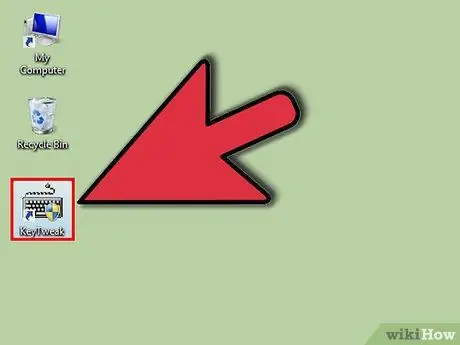
Qadam 2. KeyTweak -ni ishga tushiring
KeyTweak -ni o'rnatgandan so'ng, dasturni oching va ekranda virtual klaviatura paydo bo'ladi. Klaviatura tugmachalari nomlarini sanab o'tish o'rniga, virtual klaviatura tugmachalarida raqamlar bo'ladi.
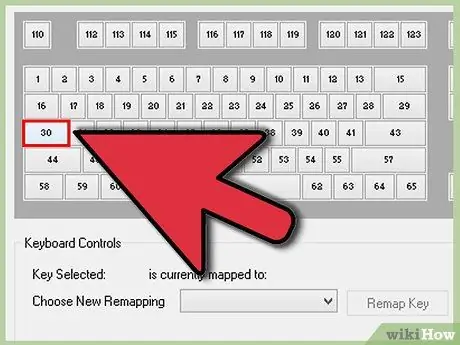
Qadam 3. Diagrammadagi Caps Lock tugmachasini tanlang
"Klaviaturani boshqarish" bo'limiga qarab, siz to'g'ri tugmachalarni tanlaganingizni ikki marta tekshirishingiz mumkin. Bu bo'limda siz tanlangan tugmachaning vazifalarini ko'rishingiz mumkin.
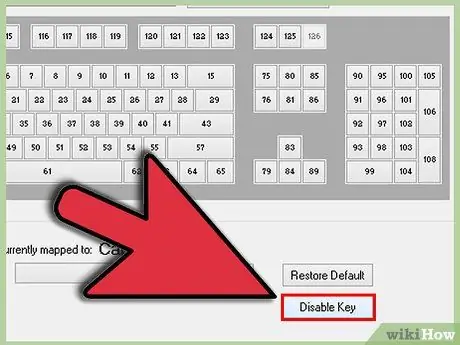
Qadam 4. "Kalitni o'chirish" tugmasini bosing
Bu "Klaviaturani boshqarish" bo'limida. Tugmani bosgandan so'ng, tanlangan tugma o'chiriladi. Shunday qilib, Caps Lock tugmasi bosilganda yozilgan harfni katta yoki kichik qilib o'zgartirmaydi.
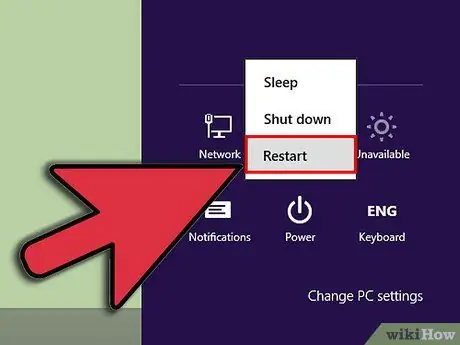
Qadam 5. O'chiring va kompyuterni qayta ishga tushiring
Klaviatura tugmalaridagi o'zgarishlarni saqlash va faollashtirish uchun siz kompyuterni o'chirib qayta ishga tushirishingiz kerak.
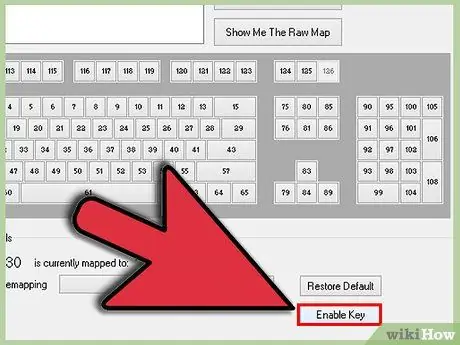
Qadam 6. Caps Lock tugmachasini qayta yoqing
Agar siz Caps Lock tugmachasini qayta yoqmoqchi bo'lsangiz, KeyTweak-ni oching va diagrammada Caps Lock tugmachasini tanlang. Shundan so'ng, "Klaviaturani boshqarish" bo'limida joylashgan "Standart sozlamalarni tiklash" tugmasini bosing. Klaviatura tugmalaridagi o'zgarishlarni saqlash va faollashtirish uchun siz kompyuterni o'chirib yoqishingiz kerak.
Maslahatlar
- Agar siz klaviatura tugmalarining tartibini o'chirib qo'ysangiz yoki o'zgartirsangiz, klaviatura jadvalida ko'rsatilgan raqamlarni yangilashni unutmang.
- Qiymatni o'chirish HKLM / System / CurrentControlSet / Control / Keyboard layout / Scancode xaritasi agar xato qilsangiz. O'chiring va kompyuterni qayta ishga tushiring. Shundan so'ng, yuqoridagi amallarni takrorlang.
Ogohlantirish
- Orasida adashib qolmaslik uchun ehtiyot bo'ling HKLM / System / CurrentControlSet / Control / Klaviatura tartibi va HKLM / System / CurrentControlSet / Control / Klaviatura tartiblari ("Layouts" so'zining ko'pligiga e'tibor bering). "Klaviatura tartibi" emas, balki "Klaviatura tartibi" deb nomlangan ro'yxatga olish kitobi katalogini tanlashingiz kerak.
- Klaviatura tugmalarining o'zgarishi kompyuterning barcha foydalanuvchilariga ta'sir qiladi. Bu o'zgartirish faqat bitta foydalanuvchiga qo'llanilishi mumkin emas. Klaviaturani boshqa klaviatura bilan almashtirish orqali Caps Lock tugmachasini qayta yoqish mumkin emas, chunki klaviatura tugmachalari funktsiyasidagi o'zgarishlar ro'yxatga olish kitobida saqlanadi.
- Agar siz nostandart klaviaturadan foydalansangiz (noutbuk klaviaturasini ham o'z ichiga olsangiz), kalitlarni skanerlash kodlarini qidiring (klaviatura tugmachalarining joylashuvi ko'rsatilgan klaviatura diagrammasi), chunki sizning klaviaturangiz boshqa tugmachalarga ega bo'lishi mumkin.
- Klaviatura tugmalaridagi o'zgarishlarni saqlash va faollashtirish uchun siz kompyuterni o'chirib yoqishingiz kerak.
- Ushbu bosqichlarni amalga oshirish uchun siz kompyuterni bilishingiz kerak. Agar xato qilsangiz, klaviaturangiz ishdan chiqadi.
- Bu amallarni bajarish uchun administrator ruxsatiga ega bo'lishingiz kerak.
- Ro'yxatdan o'tish kitobini o'zgartirishdan oldin, ma'lumotlarni zaxiralashni tavsiya qilamiz.






